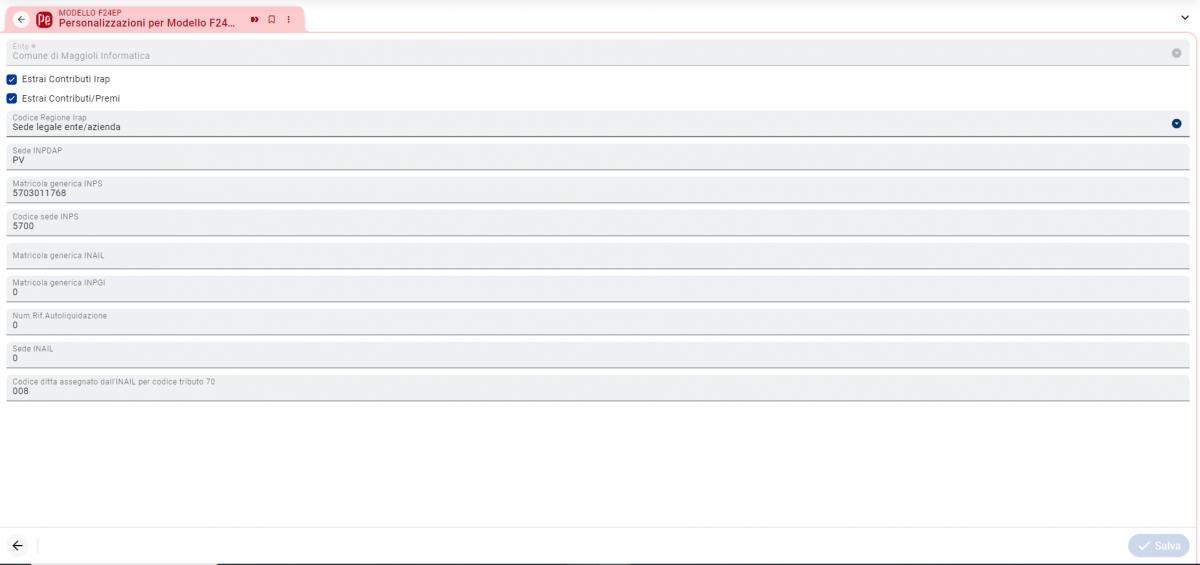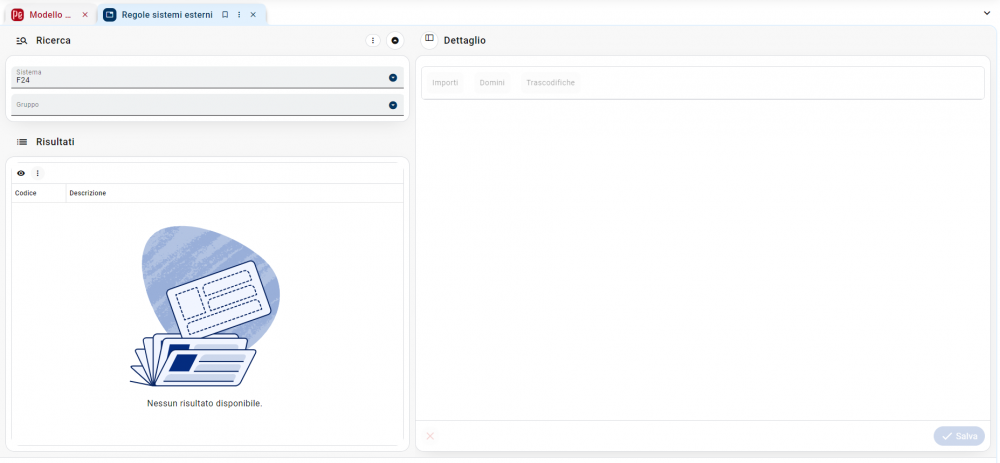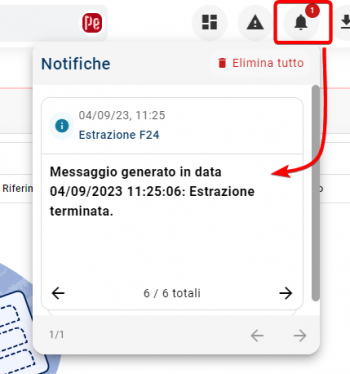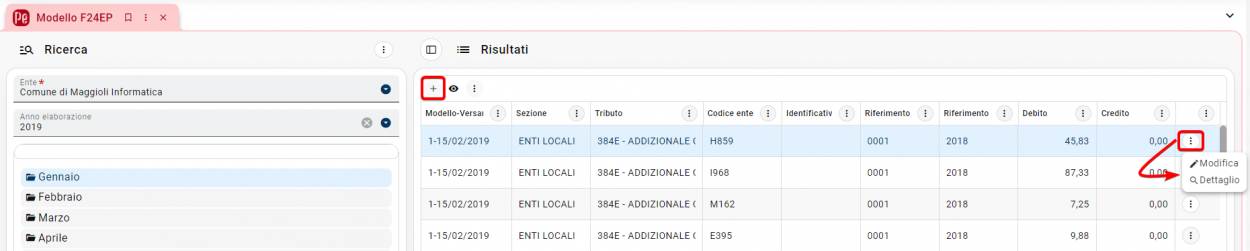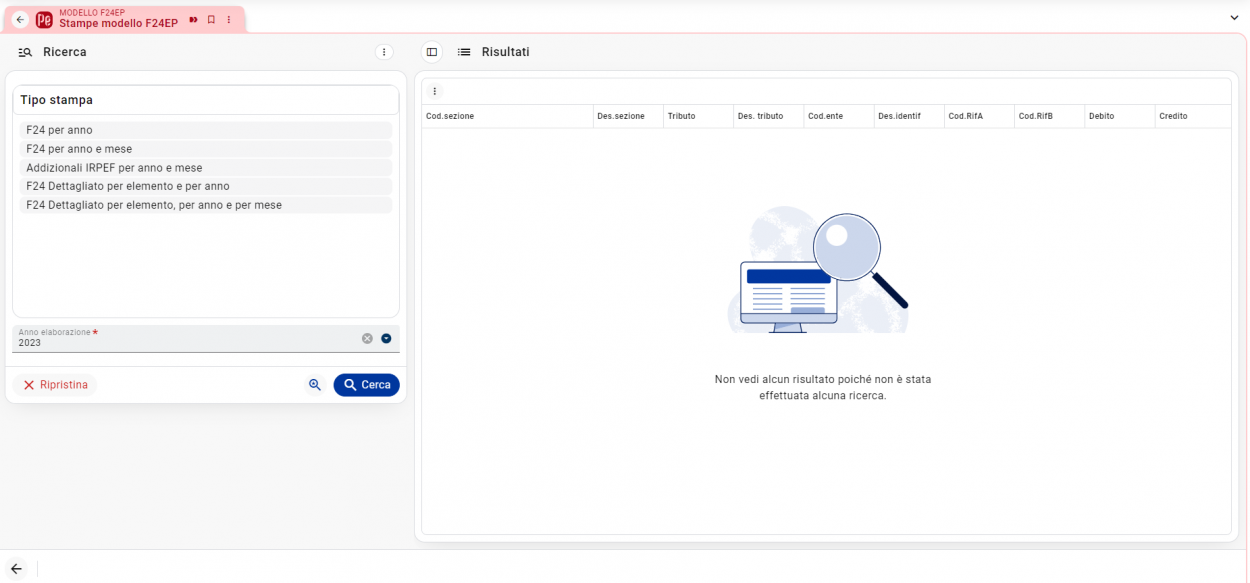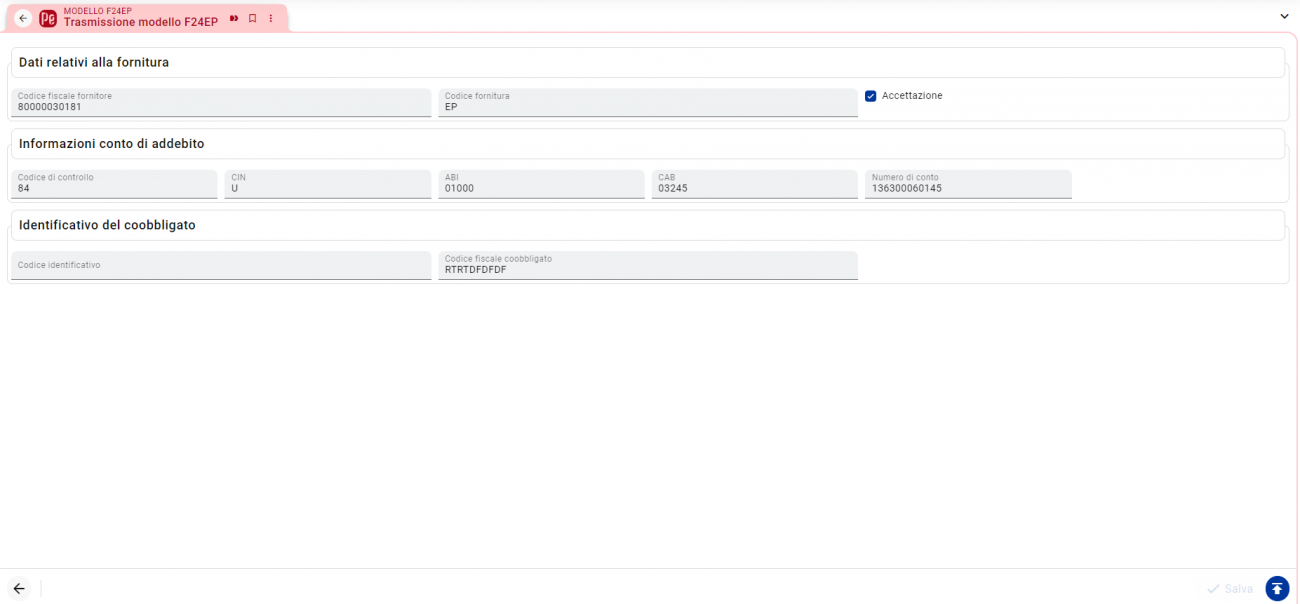Personale - Retribuzioni - Adempimenti mensili - Modello F24 EP
| Ente | Gestione Personale | Retribuzioni | Stampe e Statistiche | Contratti di Lavoro | Metacurriculum | Strutture di Base | Utilities |
| Pagina principale | Personale |
Introduzione
Questa guida aiuta l’utente all’utilizzo all'utilizzo della funzione per la generazione del modello F24.
Come raggiungere la pagina
È possibile raggiungere la pagina tramite il seguente percorso:
Personale > Retribuzioni > Adempimenti Mensili > Modello F24 EP.
Operazioni Preliminari
- 1 - Personalizzazione
Tramite questo pulsante si accede alla maschera in cui inserire i dati di riferimento dell'Ente per il modello F24, configurazione che andrà impostata solo in fase iniziale.
2 - Sistemi esterni
Nei Sistemi esterni l'utente ha la possibilità di verificare o impostare i campi dell'F24, sia come impostazione iniziale in caso di primo utilizzo, sia qualora, nel corso dell’anno sia sorta la necessità di gestire nuovi Codici Tributo.
Gestione dati modello F24
Selezionata l'elaborazione che interessa con la funzione Estrai dati, il sistema procede al calcolo dell'F24 del mese (la procedura preleva i dati dai cedolini in base all'anno e al mese specificati). Su ha una maschera di personalizzazione in preparazione al calcolo; in questa sede occorre indicare la data di versamento e premere Conferma per attivare l'estrazione del modello:
Al termine del processo si riceve una notifica di azione terminata:
In questo modo la mensilità avrà la griglia di dettaglio popolata con i relativi dati, in questa griglia tramite il pulsante altre azioni è possibile visualizzare il dettaglio o apportare delle modifiche, mentre con il pulsante Aggiungi (icona + nella toolbar della griglia) si possono aggiungere dei record.
Stampa
Tramite il pulsante Stampa si accede alla maschera in cui è possibile scegliere tra vari modelli, utili per fare delle verifiche prima dell'invio definitivo.
Esportazione modello F24
Con il pulsante Esporta F24 si arriva nella schermata in cui indicare i dati di riferimento dell'ente (facendo Salva le informazioni verranno tenute per le successive esportazioni), quindi dando conferma il sistema procede a scaricare in locale il file in formato T24 per l'invio.